Come abilitare la verifica in due passaggi (2FA) per l'account Amazon
Varie / / September 20, 2023
Il tuo account Amazon ti dà accesso allo shopping online insieme a film, programmi TV e streaming musicale. Con Amazon Prime puoi guardare programmi TV e film. Con Amazon Musica, puoi riprodurre in streaming e scaricare la tua musica preferita in qualsiasi momento.

Insieme a questi servizi, il tuo account Amazon include informazioni relative ai metodi di pagamento e agli indirizzi di consegna. Quindi, per proteggere il tuo account Amazon, puoi optare per la verifica in due passaggi. Ecco come abilitare o disabilitare la verifica in due passaggi sul tuo account Amazon.
Come abilitare la verifica in due passaggi (2FA) per Amazon
Puoi abilitare la verifica in due passaggi del tuo account Amazon utilizzando la pagina web ufficiale di Amazon sul desktop e sull'app mobile. Lascia che ti mostriamo i passaggi per entrambe le piattaforme.
Abilita sul desktop
Passo 1: Apri il sito web di Amazon in un browser web sul tuo Mac o Windows.
Visita Amazon
Passo 2: Accedi al tuo account Amazon e fai clic su Account ed elenchi nell'angolo in alto a destra.

Passaggio 3: Seleziona il tuo account.

Passaggio 4: Fare clic su Accesso e sicurezza.

Passaggio 5: Inserisci nuovamente la password del tuo account Amazon per confermare.
Passaggio 6: Scorri verso il basso e fai clic sul pulsante Attiva accanto a Verifica in due passaggi.

Passaggio 7: Fare clic sul pulsante Inizia.

Passaggio 8: Inserisci il numero di telefono che desideri utilizzare come autenticatore.
Passaggio 9: Fare clic su Continua.
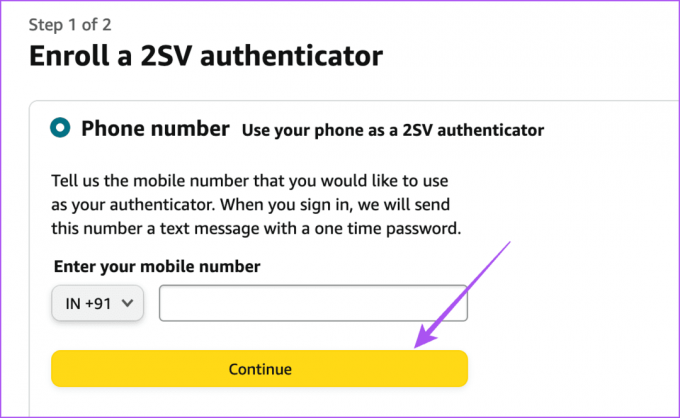
Passaggio 10: Inserisci il codice monouso per confermare il tuo numero di telefono.
Passaggio 11: Scorri verso il basso e fai clic su "Ho capito". Si prega di attivare la verifica in due passaggi in basso.
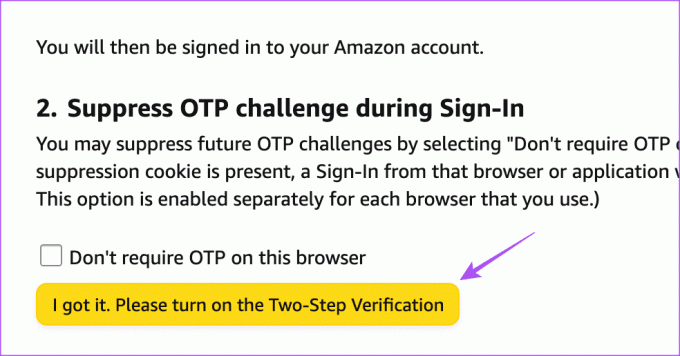
Successivamente la verifica in due passaggi viene abilitata per il tuo account Amazon.
Disattiva la verifica in due passaggi per Amazon su desktop
Puoi rimuovere la verifica in due passaggi dal tuo account Amazon sul tuo computer procedendo come segue.
Passo 1: Apri il sito web di Amazon in un browser web sul tuo Mac o Windows.
Visita Amazon
Passo 2: Fai clic su Account ed elenchi nell'angolo in alto a destra e seleziona Il tuo account.

Passaggio 3: Fare clic su Accesso e sicurezza.

Passaggio 4: Scorri verso il basso e fai clic su Gestisci accanto a Verifica in due passaggi.

Passaggio 5: Fare clic su Disabilita.

Passaggio 6: Fare nuovamente clic su Disabilita per confermare.
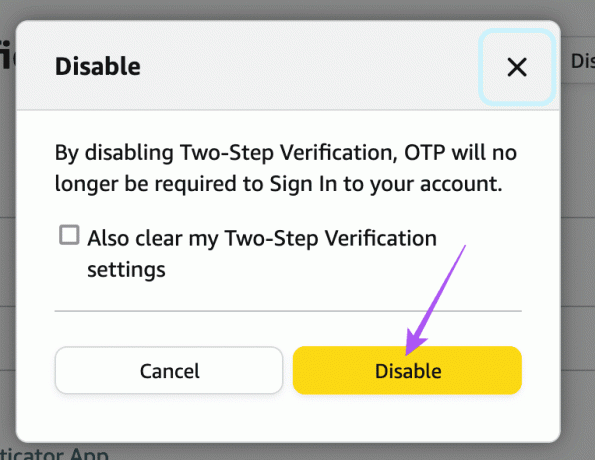
Abilita su cellulare
Passo 1: Apri l'app Amazon sul tuo iPhone o telefono Android.

Passo 2: Tocca l'icona Profilo in basso.

Passaggio 3: Tocca Il tuo account.

Passaggio 4: Seleziona Accesso e sicurezza.

Passaggio 5: Scorri verso il basso e tocca il pulsante Attiva accanto a Verifica in due passaggi.

Passaggio 6: Tocca Inizia.
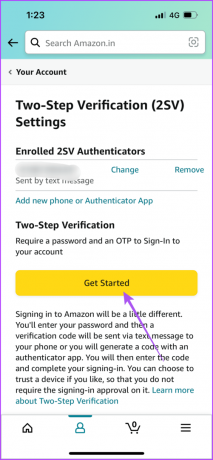
Passaggio 7: Seleziona il tuo numero di telefono e tocca il pulsante Invia OTP.
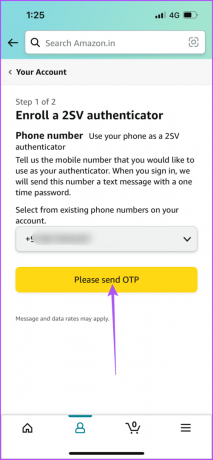
Passaggio 8: Tocca "Ho capito". Si prega di attivare il pulsante "Verifica in due passaggi".

Disattiva la verifica in due passaggi per Amazon su dispositivi mobili
Passo 1: Apri l'app Amazon sul tuo iPhone o telefono Android.

Passo 2: Tocca l'icona del profilo e seleziona Il tuo account.


Passaggio 3: Tocca Accesso e sicurezza.

Passaggio 4: Seleziona Disabilita.

Passaggio 5: Tocca nuovamente Disabilita per confermare.
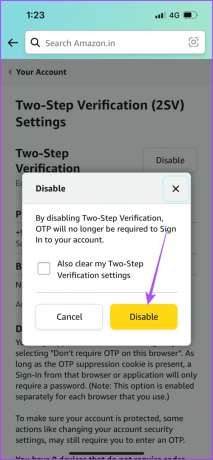
Modifica il numero di telefono per la verifica in due passaggi per Amazon
Se desideri modificare il numero di telefono inserito come dispositivo di autenticazione della verifica in due passaggi, ecco come farlo sulla pagina web ufficiale di Amazon.
Passo 1: Apri il sito web di Amazon in un browser web sul tuo Mac o Windows.
Visita Amazon
Passo 2: Accedi al tuo account e fai clic su Account ed elenchi nell'angolo in alto a destra.

Passaggio 3: Seleziona il tuo account.

Passaggio 4: Fare clic su Accesso e sicurezza.

Passaggio 5: Scorri verso il basso e fai clic su Gestisci accanto a Verifica in due passaggi.

Passaggio 6: Clicca su Cambia accanto al tuo numero di cellulare registrato in precedenza.

Passaggio 7: Inserisci il tuo nuovo numero di cellulare e clicca su Continua.
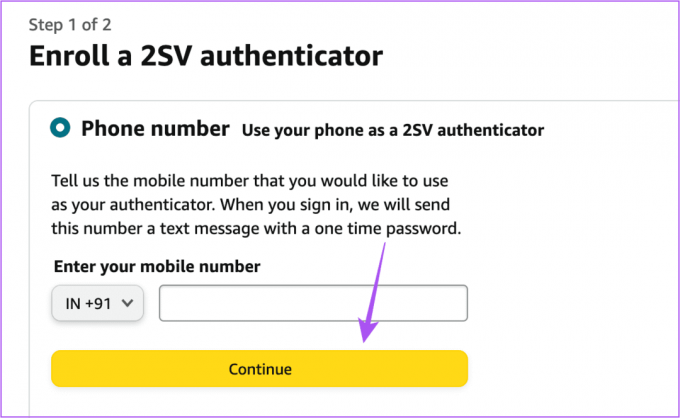
Segui i passaggi visualizzati sullo schermo e il numero del tuo account Amazon per la verifica in due passaggi verrà modificato.
Come utilizzare Google Authenticator per la verifica in due passaggi di Amazon
Oltre alla pagina Web di Amazon e all'app mobile, puoi anche utilizzare Autenticatore di Google sul tuo iPhone o telefono Android per abilitare la verifica in due passaggi per il tuo account Amazon. Puoi scaricare l'app e seguire questi passaggi.
Passo 1: apri Google Authenticator sul tuo iPhone o telefono Android.

Passo 2: Accedi con il tuo account Google.
Passaggio 3: Apri il sito web di Amazon in un browser web sul tuo Mac o Windows.
Visita Amazon
Passaggio 4: Fai clic su Account ed elenchi e seleziona Il tuo account.

Passaggio 5: Seleziona Accesso e sicurezza.

Passaggio 6: Fai clic su Attiva accanto a Verifica in due passaggi.

Passaggio 7: Fare clic su Inizia.

Passaggio 8: Seleziona l'app Authenticator come autenticatore 2SV.
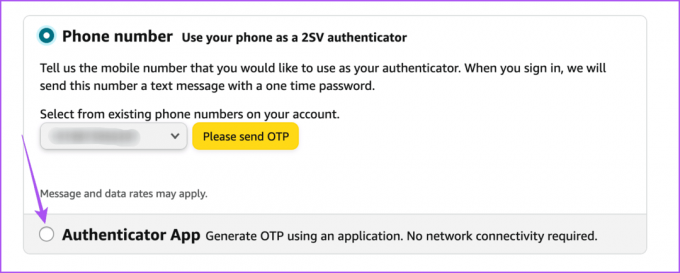
Passaggio 9: In Google Authenticator, tocca l'icona Più nell'angolo in basso a destra e seleziona Scansiona codice QR.
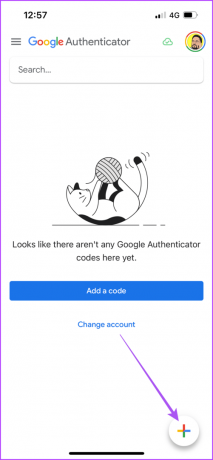
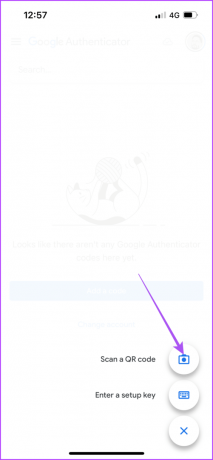
Passaggio 10: Scansiona il QR mostrato sulla pagina web di Amazon utilizzando l'app Google Authenticator.
Passaggio 11: Inserisci l'OTP mostrato sull'app nella pagina web di Amazon e fai clic su Verifica OTP e continua.

L'app Google Authenticator verrà aggiunta al tuo dispositivo di verifica in due passaggi per il tuo account Amazon.
Ora riceverai OTP nell'app Google Authenticator per accedere al tuo account Amazon.
Proteggi il tuo account Amazon
Utilizza i passaggi sopra menzionati per abilitare o disabilitare la verifica in due passaggi sul tuo account Amazon. Puoi anche leggere il nostro post per imparare come modificare o reimpostare la password del tuo account Amazon.
Ultimo aggiornamento il 07 agosto 2023
L'articolo di cui sopra può contenere link di affiliazione che aiutano a supportare Guiding Tech. Tuttavia, ciò non pregiudica la nostra integrità editoriale. Il contenuto rimane imparziale e autentico.



